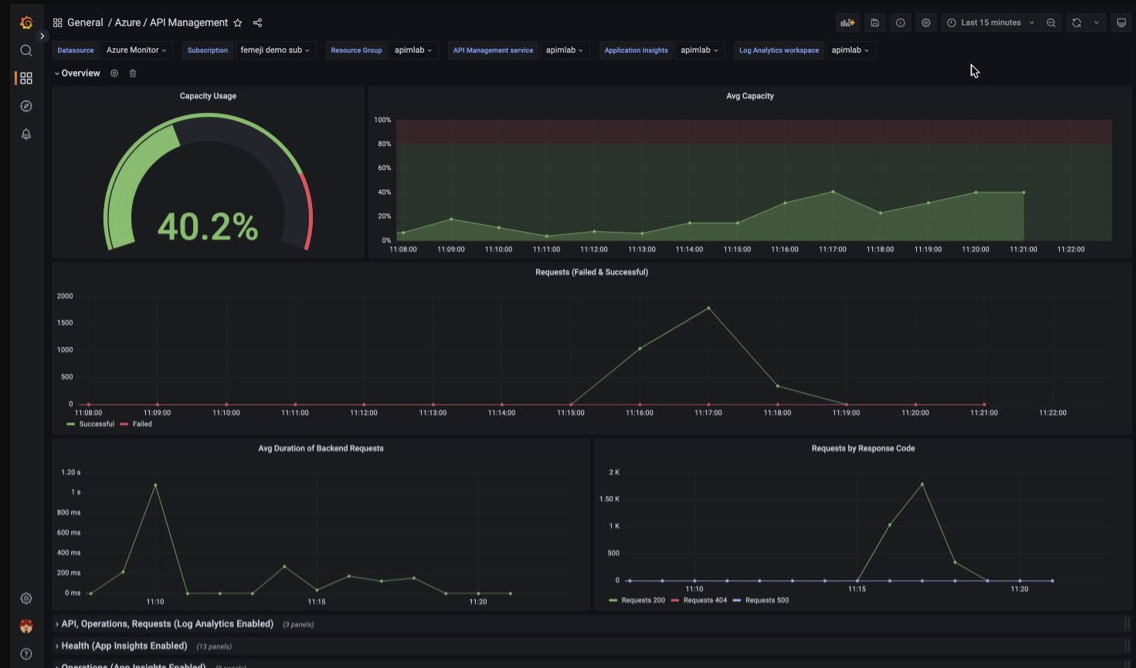使用受控 Grafana 儀表板將 APIM 監視資料視覺化
適用於:開發人員 | 基本 | 基本 v2 | 標準 | 標準 v2 | 進階
您可以使用 Azure 受控 Grafana,將收集到 Log Analytics 工作區中的 APIM 監視資料視覺化。 使用預先建置的 APIM 儀表板,即時將從 APIM 執行個體收集到的記錄和計量視覺化。
必要條件
API 管理執行個體
若要將 APIM 的資源記錄和計量視覺化,請設定診斷設定收集資源記錄,然後將其傳送至 Log Analytics 工作區
若要將 APIM 閘道的要求詳細資料視覺化,請將 APIM 執行個體與 Application Insights 整合。
注意
若要在單一儀表板中將資料視覺化,請設定 Log Analytics 工作區用於診斷設定,並設定相同資源群組中的 Application Insights 執行個體做為您的 APIM 執行個體。
受控 Grafana 工作區
匯入 APIM 儀表板
首先,將 APIM 儀表板匯入至您的受控 Grafana 工作區。
若要匯入儀表板:
- 移至 Azure 受控 Grafana 工作區。 在入口網站中受控 Grafana 執行個體的 [概觀] 頁面上,選取 [端點] 連結。
- 在受控 Grafana 工作區中,移至 [儀表板]>[瀏覽]>[匯入]。
- 在 [匯入] 頁面的 [透過 grafana.com 匯入] 底下,輸入 16604,然後選取 [載入]。
- 選取 [Azure 監視器資料來源],檢閱或更新其他選項,然後選取 [匯入]。
使用 APIM 儀表板
- 在受控 Grafana 工作區中,移至 [儀表板]>[瀏覽],然後選取您的 APIM 儀表板。
- 在頂端的下拉式清單中,選取您的 APIM 執行個體。 如果已設定,請選取 Application Insights 執行個體和 Log Analytics 工作區。
檢閱儀表板上的預設視覺效果,其看起來會類似以下螢幕擷取畫面:
下一步
- 如需管理 Grafana 儀表板的詳細資訊,請參閱 Grafana 文件。
- 輕鬆地將記錄查詢和圖表從 Azure 入口網站釘選至受控 Grafana 儀表板。 如需詳細資訊,請參閱在 Grafana 中監視您的 Azure 服務。